PS制作塑料文字效果教程
发布时间:2015-05-12 来源:查字典编辑
摘要:photoshop教程中,我们将学习如何使用图层样式功能制作一种漂亮的塑胶效果,把这种效果运用在文字特效的制作中,制作一款效果非常逼真的塑料...
photoshop教程中,我们将学习如何使用图层样式功能制作一种漂亮的塑胶效果,把这种效果运用在文字特效的制作中,制作一款效果非常逼真的塑料文字特效。
最终效果如图所示。
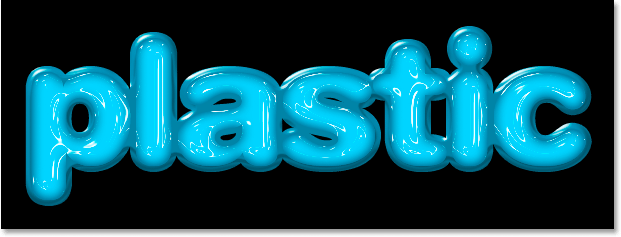
1、首先在photoshop中创建一个新图层,大小设置为640*480,如图所示。你也可以使用你喜欢的尺寸。
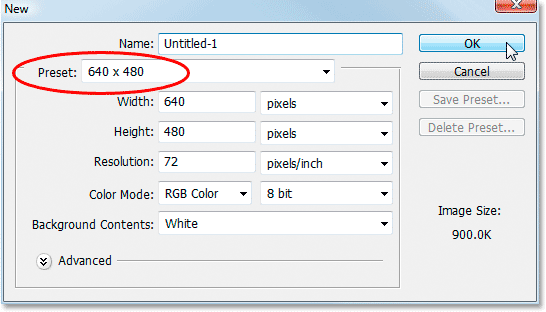
2、按下D键重置前景色和背景色。然后填充背景图层为黑色,如图所示
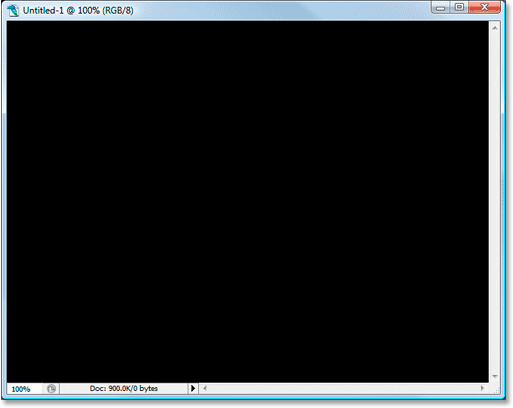
3、在工具样中选择横排文字工具,如图所示
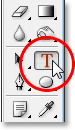
photoshop教程
4、在属性栏中设置字体和大小,如图所示。本教程中我使用的字体是Helvetica Rounded、Black,如图所示。



